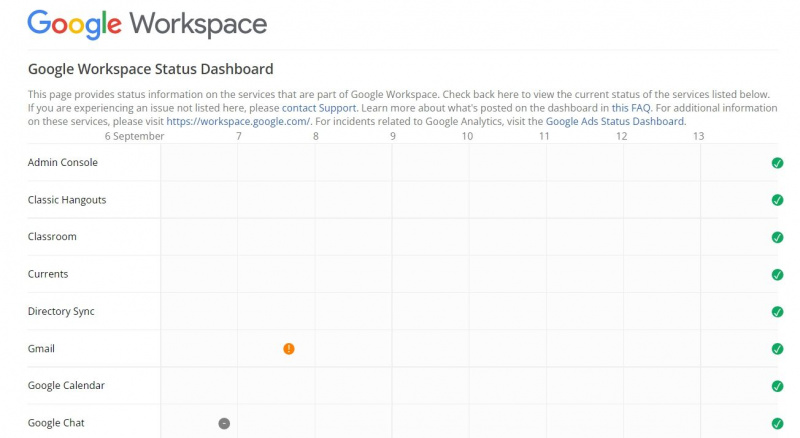„Gmail“ yra viena iš populiariausių nemokamų el. pašto paslaugų. Tačiau, kaip ir bet kuri kita internetinė paslauga, ji turi savo problemų. Viena dažna problema, su kuria susiduria vartotojai, yra tada, kai „Gmail“ nustoja gauti naujų laiškų.
Taigi, jei „Gmail“ negauna jokių naujų laiškų, išbandykite toliau nurodytus trikčių šalinimo veiksmus, kad išspręstumėte problemą.
DIENOS VAIZDO ĮRAŠO PAGALBA
1. Išbandykite kai kuriuos pagrindinius remonto darbus
Prieš pasinerdami į sudėtingesnius trikčių šalinimo veiksmus, patikrinkite „Google Workspace“ būsenos informacijos suvestinė kad „Gmail“ veiktų. Jei „Gmail“ serveriai šiuo metu nutrūksta arba neseniai neveikė, greičiausiai dėl to negavote naujų laiškų. Tokiu atveju jūs negalite padaryti nieko kito, kaip tik paprašyti siuntėjo dar kartą išsiųsti laišką.
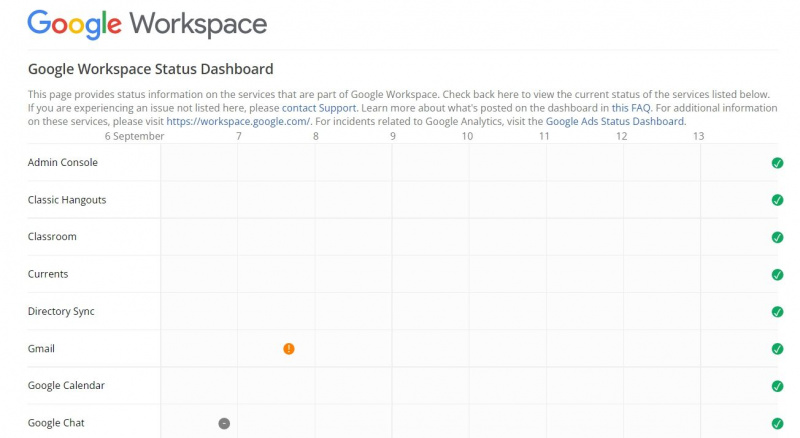
Silpnas arba nestabilus interneto ryšys taip pat gali būti priežastis, kodėl negaunate naujų el. laiškų į savo Gmail paskyrą. Tokiu atveju apsilankykite an interneto greičio testavimo svetainė norėdami patikrinti interneto greitį. Jei jūsų greitis yra palyginti mažesnis nei turėtų būti, susisiekite su savo IPT ir paprašykite sutvarkyti ryšį.
Kartais laikina „Gmail“ paskyros klaida gali sukelti įvairių problemų, įskaitant esamą. Geriausias būdas pašalinti šią klaidą – atsijungti ir vėl prisijungti prie „Gmail“ paskyros. Štai kaip atsijungti nuo „Gmail“ paskyros:
- Naršyklėje atidarykite „Gmail“ ir viršutiniame dešiniajame kampe spustelėkite profilio piktogramą.
- Pasirinkite Atsijungti .
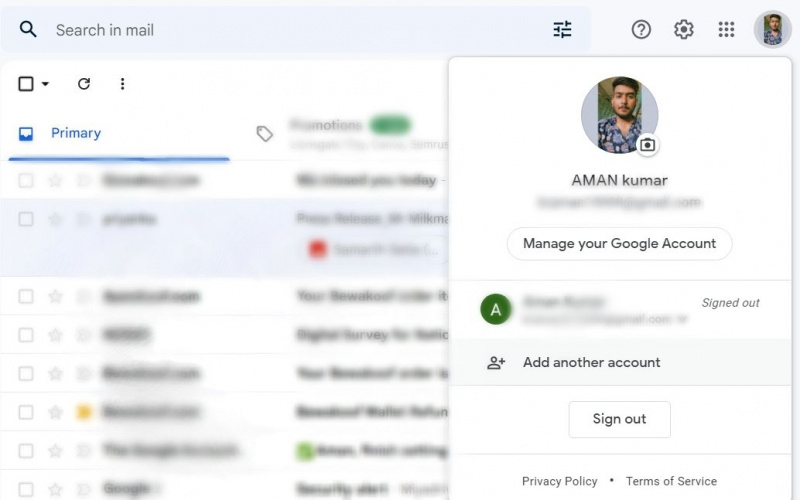
Dabar esate atsijungę nuo „Gmail“ paskyros. Tada iš naujo paleiskite naršyklę ir vėl atidarykite „Gmail“. Įveskite prisijungimo duomenis, kad prisijungtumėte prie „Gmail“ paskyros.
2. Patikrinkite „Gmail“ paskyros saugyklą
„Gmail“ saugo el. laiškus „Google“ paskyros saugykloje. Jei esate nemokamas naudotojas, gausite 15 GB saugyklos vietos, kurią galėsite greitai užpildyti, jei gausite daug el. laiškų arba saugosite failus Diske. Deja, kai jūsų saugykla bus pilna, nebegausite el. laiškų.
Norėdami patikrinti „Google“ paskyros saugyklą, atidarykite „Google“ disko paskyrą ir kairėje ekrano pusėje peržiūrėkite saugyklos būseną.
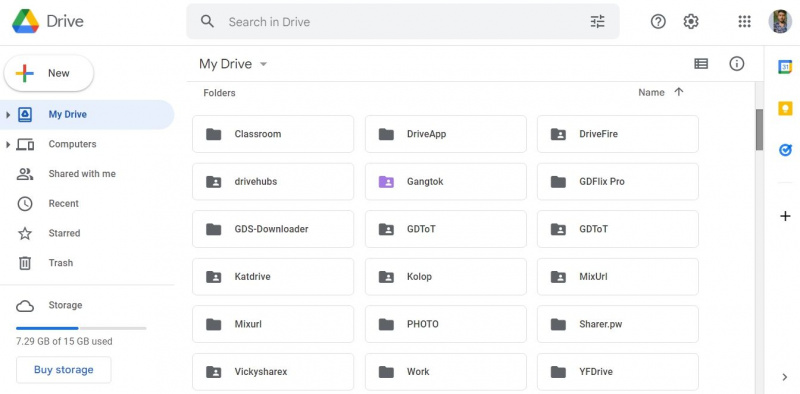
Jei saugykla pilna, galite nusipirkti saugyklos vietos arba ištrinti nereikalingus failus iš „Google“ disko. Tu taip pat gali išvalykite šiukšliadėžę, kad atlaisvintumėte vietos saugykloje „Gmail“ paskyroje, jei jums nebereikia ten esančių el. laiškų.
3. Patikrinkite „Gmail“ pašto šiukšlių aplanką
Kaip ir dauguma el. pašto paslaugų, „Gmail“ visus nepageidaujamus ir įtartinus el. laiškus siunčia į šlamšto aplanką. Gali būti, kad „Gmail“ šiame aplanke netinkamai deda el. laiškus. Laimei, visus el. laiškus, esančius aplanke Šlamštas, galite perkelti atgal į gautuosius.
kodėl nešiojamasis kompiuteris neįkraunamas
Norėdami tai padaryti, atlikite toliau nurodytus veiksmus.
- Atidarykite „Gmail“ ir spustelėkite Šlamštas parinktis kairėje šoninėje juostoje.
- Raskite ir dešiniuoju pelės mygtuku spustelėkite el. laišką, kurio tikėjotės, ir pasirinkite Ne šlamštas iš kontekstinio meniu.
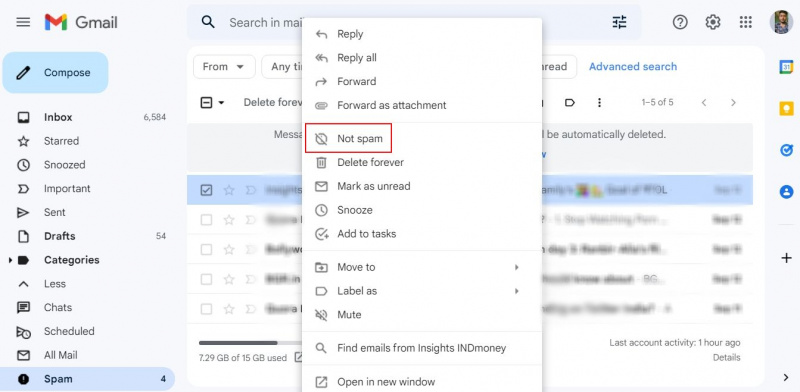
Ateityje visada pirmiausia patikrinkite šlamšto aplanką, kai gautuosiuose nematote laukiamo el. laiško.
4. Įsitikinkite, kad neužblokavote siuntėjo
„Gmail“ leidžia blokuoti siuntėjus, kad daugiau iš jų negirdėtų. Deja, galbūt per klaidą užblokavote siuntėją, iš kurio tikitės el. laiško. Tokiu atveju turėsite pašalinti siuntėją iš blokavimo sąrašo, kad išspręstumėte problemą.
Štai kaip tai padaryti:
- Atidarykite „Gmail“ ir spustelėkite Pavara piktogramą viršutinėje juostoje.
- Pasirinkite Žiūrėti visus nustatymus .
- Pereiti prie Filtrai ir užblokuoti adresai .
- Raskite ir pasirinkite siuntėją, iš kurio tikėjotės laiško, ir spustelėkite Atblokuoti pasirinktus adresus mygtuką.
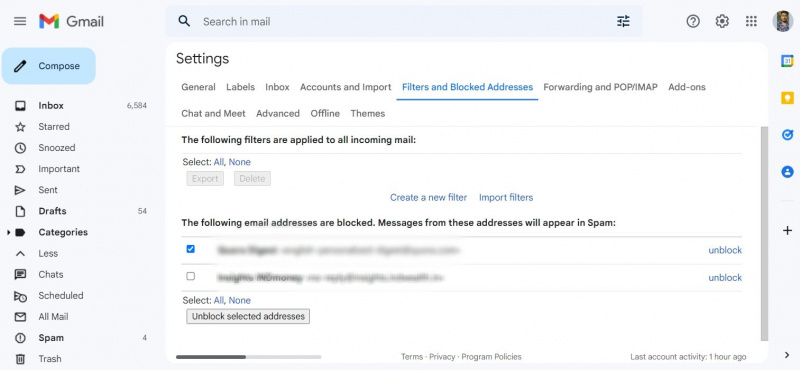
- Pasirinkite Atblokuoti pasirodžiusiame patvirtinimo lange.
Deja, atblokavę siuntėją, turėsite jo paprašyti iš naujo išsiųsti jums el. laišką.
ar reikia moketi uz spotify
5. Išjunkite pašto peradresavimą
„Gmail“ laiškų persiuntimo funkcija leidžia peradresuoti gaunamus laiškus kitu el. pašto adresu. Ši funkcija gali būti naudinga, jei persijungėte į kitą el. pašto adresą ir norite, kad visi gaunami el. laiškai būtų persiųsti į jį.
Jei negaunate el. laiškų, „Gmail“ gali siunčia juos peradresuotu adresu. Jei norite išjungti laiškų persiuntimą „Gmail“:
- Atviras Gmail > Krumpliaračio piktograma > Žiūrėti visus nustatymus .
- Pereiti prie Persiuntimas ir POP/IMAP skirtuką.
- Pasirinkite Išjungti persiuntimą .
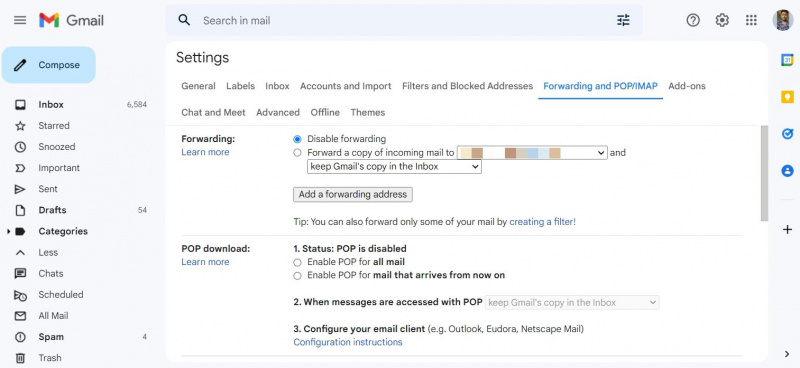
- Slinkite žemyn ir spustelėkite Išsaugoti pakeitimus .
Jei pašto persiuntimo parinktis buvo įjungta, turėsite paprašyti siuntėjo dar kartą išsiųsti el. laišką jūsų pradiniu adresu.
6. Patikrinkite failo tipą
„Gmail“ saugos nustatymai automatiškai blokuoja pranešimus, kuriuose yra kenkėjiškų failų ir nuorodų. Taigi, su siuntėju patvirtinkite, kad el. laiške nėra failų, kurie galėtų būti klaidingi kaip kenkėjiški.
Jei esate tikri, kad failas yra saugus jūsų kompiuteriui, galite paprašyti siuntėjo to padaryti įkelkite jį į „Google“ diską ir vietoj to bendrinkite nuorodą.
7. Laikinai išjunkite visas naudojamas antivirusines programas
Jei el. laiškas, kuriame yra kenkėjiškų priedų, apeina „Gmail“ apsaugą, jį užblokuos ir pašalins antivirusinė el. pašto filtravimo funkcija. Tačiau, jei manote, kad paštas yra saugus ir vis tiek norite jį gauti, galite laikinai išjungti antivirusinę programą.
Paprastai galite dešiniuoju pelės mygtuku spustelėti antivirusinę piktogramą sistemos dėkle ir pasirinkti ją išjungti kontekstiniame meniu. Jei kaip numatytąją saugos programą naudojate „Microsoft Defender“, peržiūrėkite mūsų vadovą „Defender“ išjungimas sistemoje „Windows“. .
Išjungę saugos programą, paprašykite siuntėjo dar kartą išsiųsti laišką.
8. Išvalykite naršyklės talpyklą
Nors mažai tikėtina, kartais sugadinti naršyklių talpyklos duomenys gali būti priežastis, dėl kurios negaunate naujų el. laiškų sistemoje „Gmail“.
Norėdami tai patvirtinti, atidarykite Gmail kitoje naršyklėje ir patikrinkite, ar gavote naujų el. laiškų, ar ne. Jei taip, kažkas negerai su pagrindine naršykle; greičiausiai problemą sukelia sugadinti talpyklos duomenys.
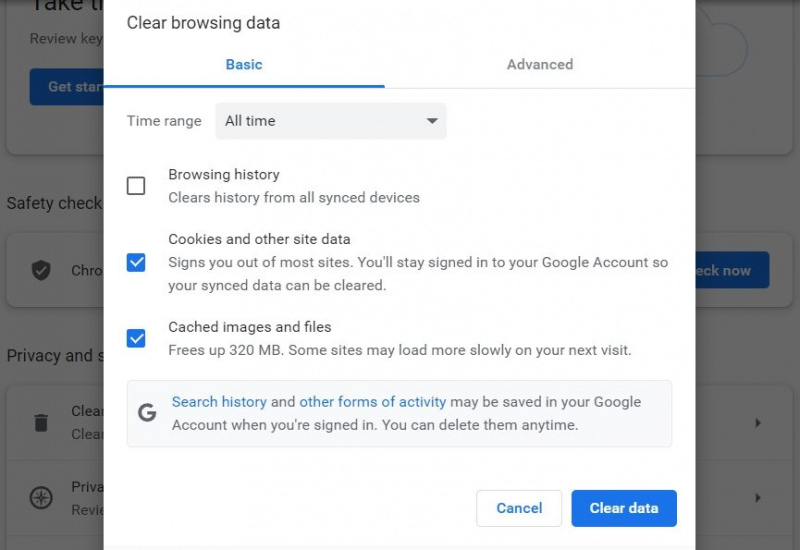
Šiuo atveju sprendimas yra išvalyti paveiktos naršyklės talpyklos duomenis. Peržiūrėkite mūsų talpyklos išvalymo vadovą Chrome , Firefox , ir Microsoft Edge .
9. Susisiekite su „Google“ palaikymo komanda
Jei vis dar susiduriate su problema, gali būti, kad kažkas negerai su jūsų „Google“ paskyra. Vienintelis dalykas, kurį galite padaryti šioje situacijoje, yra susisiekite su „Google“ palaikymo komanda ir paprašykite jų tolesnės pagalbos.
Kaip išspręsti „Gmail“ negaunamo pašto problemą
Jei negaunate laiškų „Gmail“, vienas iš aukščiau pateiktų patarimų padės išspręsti problemą. Jei nė vienas iš aukščiau pateiktų patarimų nebuvo naudingas, turite susisiekti su „Google“ palaikymo komanda. Tuo tarpu galbūt norėsite atsispausdinti „Gmail“ kontaktus, kad išvengtumėte kritinės situacijos, arba tvarkyti popierinius įrašus.